3 способа воспроизведения MP4 на Chromebook
Вы столкнулись с ситуацией, когда Chromebook не может воспроизводить видео MP4?
Google Chromebook - это ноутбук под управлением Chrome OS, а не Windows или macOS. Он может хранить все типы файлов, включая видео, на Google Диске и в облачном хранилище Google. Chromebook также позволяет просматривать на нем различные медиафайлы. Однако многие пользователи не могут воспроизводить файлы MP4 на Chromebook.

Странно то, что некоторые файлы MP4 могут воспроизводиться встроенным видеоплеером Chromebook, тогда как другие типы файлов MP4 не поддерживаются. Вы должны знать, что MP4 - это просто контейнер для видео и аудио кодеков. Если собственный видеопроигрыватель Chrome OS не может читать кодек в контейнере MP4, он не может его воспроизвести. В этом посте мы расскажем о 3 полезных способах помочь вам воспроизводить файлы MP4 на Chromebook.
СОДЕРЖИМОЕ СТРАНИЦЫ
Часть 1. Воспроизведение MP4 на Chromebook с VLC для Chrome OS
Видео- и аудиоплеер по умолчанию на Chromebook может поддерживать и воспроизводить только несколько форматов файлов. Даже для популярного MP4 вы также можете не воспроизвести его. Учитывая это, вы можете установить сторонний медиаплеер для воспроизведения видео на Chromebook. Могущественный VLC предлагает версию для Chrome OS. Вы можете положиться на него при воспроизведении MP4 и других файлов на Chromebook.
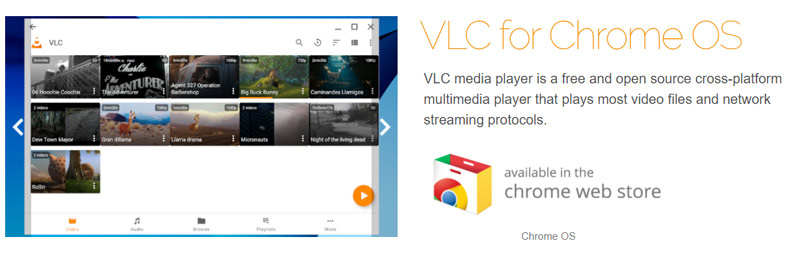
Перейдите на страницу VLC на Интернет-магазин Chrome, а затем следуйте инструкциям по установке VLC на Chromebook. VLC для Chrome OS может воспроизводить большинство видео и аудио файлов, сетевых потоков и файлов DVD, как и настольная версия VLC. Помимо MP4, VLC также поддерживает MKV, AVI, MOV, OGG, TS, M2TS, MP3, AAC, FLAC и другие. После того, как вы установили VLC на Chromebook, вы можете легко просматривать любые медиафайлы.
VLC не является плеером MP4 для Chrome, он также может копировать DVD в MP4 для игры в Chrome.
Часть 2. Как воспроизводить файлы MP4 на Chromebook через Google Drive
Как упоминалось выше, Chromebook позволяет хранить файлы на Google Диске и других облачных хранилищах. Если вам не удается воспроизвести MP4 на Chromebook, вы можете открыть видео через Google Диск.
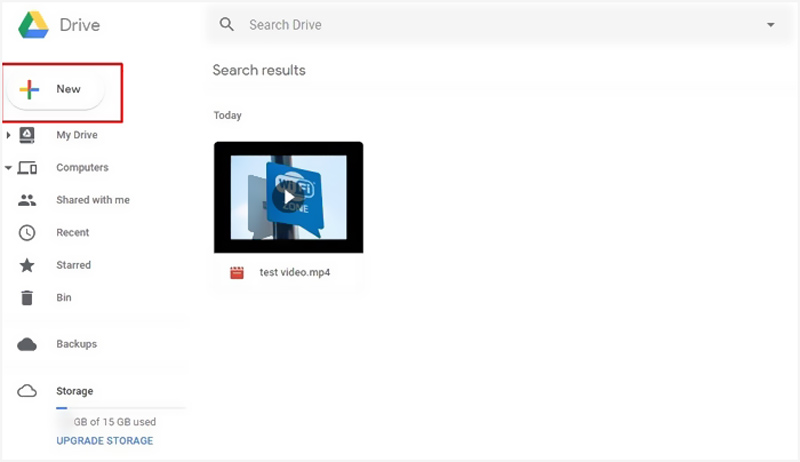
Во-первых, вам необходимо загрузить файлы MP4 на Google Диск, Dropbox или другую службу хранения файлов, которая включает в себя возможности воспроизведения видео. Вам необходимо подключить Chromebook к хорошей сети. Затем вы можете транслировать MP4 на Chromebook оттуда.
Часть 3. Преобразование формата для воспроизведения MP4 на Chromebook
Иногда Chromebook не может нормально поддерживать воспроизведение MP4. Встроенный проигрыватель не может открыть MP4, видео воспроизводится без звука или воспроизведение неоднородно. MP4 должен быть сначала закодирован с помощью H.264, а затем его можно будет воспроизвести на Chromebook.
В этом случае вы также можете преобразовать эти файлы MP4 в соответствующий формат, с которым совместим Chromebook. Вы можете проверить список Chromebook поддерживает видео / аудиокодек ниже.
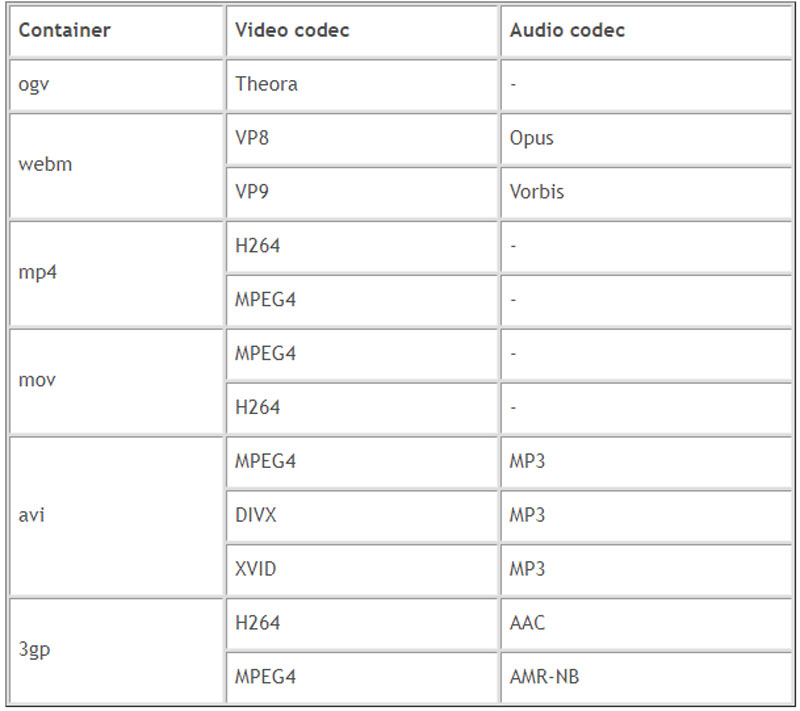
Чтобы преобразовать видео в файл, поддерживаемый Chromebook, вы можете положиться на профессиональных Видео конвертер. Он имеет возможность конвертировать видео и аудио файлы без потери качества. Более того, он предлагает определенную категорию выходного формата Chrome, чтобы вы могли легко конвертировать видео в Chromebook.
![]() Лучший конвертер видео для Chromebook
Лучший конвертер видео для Chromebook
- Конвертируйте любое видео в файл, поддерживаемый Chromebook, с высоким качеством.
- Конвертируйте видео 4K, 1080p HD и SD в более чем 200 форматов, таких как MP4, MOV, AVI, FLV, MP3 и т. Д.
- Мощные функции редактирования, такие как обрезка, обрезка, поворот, водяной знак, 3D, улучшение, эффекты и многое другое.
- Поддержка расширенного аппаратного ускорения и оптимизации многоядерных процессоров.

Шаг 1. Дважды щелкните кнопку загрузки выше и следуйте инструкциям, чтобы бесплатно установить и запустить этот конвертер видео для Chromebook на своем компьютере.
Шаг 2. Убедитесь, что вы находитесь под Конвертер функция, затем щелкните Добавить файлы или большой значок +, чтобы импортировать файлы, которые вы хотите преобразовать.

Шаг 3. Нажми на формат значок справа от импортированного видео. В раскрывающемся списке форматов выберите Устройство таб. Прокрутите вниз, чтобы найти Хром вариант, а затем выберите подходящий формат вывода для вашего Chromebook.
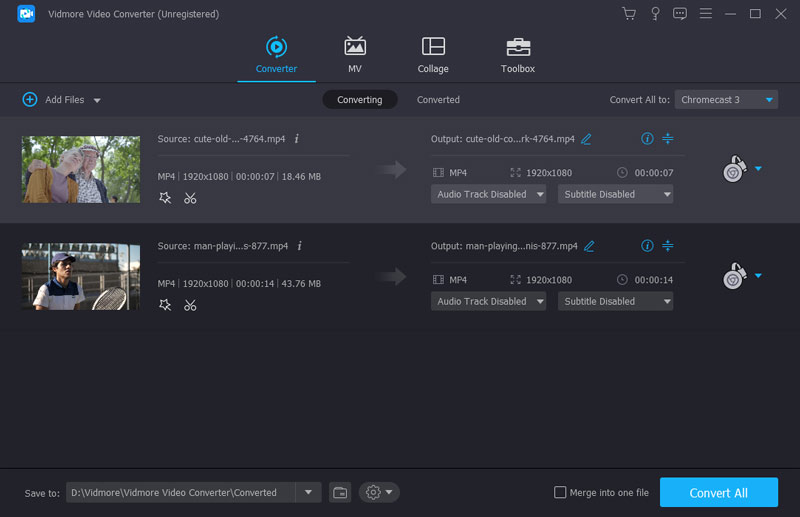
Шаг 4. Щелкните значок Конвертировать все кнопку, чтобы начать преобразование видео. Благодаря использованию передовой технологии ускорения, он может дать вам сверхбыструю скорость преобразования. После преобразования вы можете переместить видео на свой Chromebook и воспроизвести его.
Часть 4. Часто задаваемые вопросы о воспроизведении файлов MP4 на Chromebook
Вопрос 1. Как включить флеш-плеер в Chrome?
Чтобы включить флеш-плеер для сайта в Chrome, нужно нажать на значок замка в левой части адресной строки. Выберите поле Flash и нажмите «Разрешить». После этого Chrome предложит перезагрузить страницу. Нажмите «Обновить», чтобы подтвердить операцию. Когда ты не воспроизводится видео в Chrome, вы также можете использовать этот подход.
Вопрос 2. Воспроизводит ли Google Диск MP4?
Да. Google Диск имеет встроенный видеоплеер MP4, который поможет вам открывать и смотреть видео в формате MP4. Вы можете напрямую загрузить файл MP4 на Google Диск и транслировать его. Кроме того, вы можете получить MP4-плеер для открыть файлы MP4 напрямую.
Вопрос 3. Почему я не могу использовать Google Play на Chromebook?
Вам необходимо проверить и включить функцию Google Play на Chromebook. Зайдите в Настройки на вашем Chromebook, прокрутите вниз, чтобы найти раздел Google Play Store. Здесь вы можете включить функцию Google Play и использовать ее.
Вывод
Не удается воспроизвести файлы MP4 на Chromebook? Существует ряд возможных причин, по которым Chromebook не воспроизводит MP4. В этом посте мы поделились 3 эффективными решениями, которые помогут вам играть в MP4 на Chromebook. Надеюсь, после прочтения этой публикации вы сможете лучше просматривать свои медиафайлы на Chromebook.


